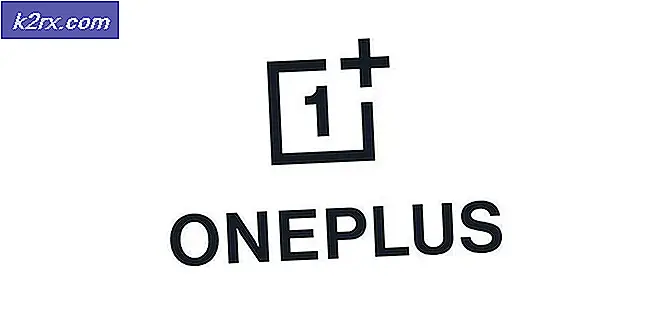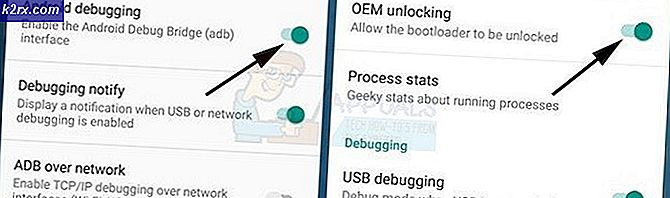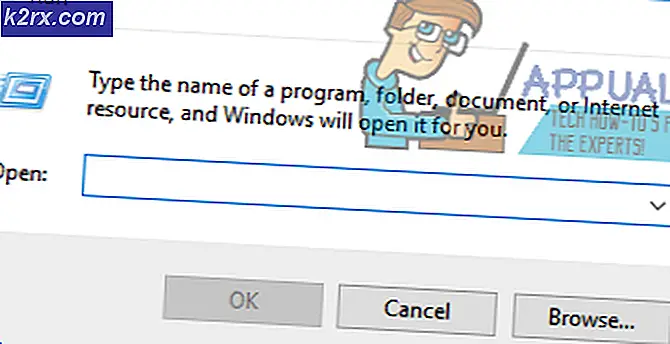Windows 10 Mail App Sync Ayarları Nasıl Değiştirilir
Microsoft, Windows 10'daki Mail uygulamasını geliştirmiştir. Önemli geliştirmelerle, çoğu Windows kullanıcısının ihtiyaçlarına cevap verebilecek bir uygulama toplantısı haline gelmiştir. Bu yerleşik ücretsiz ve kullanımı kolay bir uygulama ile artık başka bir yere gitmeye ve üçüncü taraf müşterileri kullanmaya veya MS Outlook için ödeme yapmaya gerek kalmayacaksınız.
Windows 10'da oturum açmak için bir Microsoft hesabı kullanıyorsanız, Mail uygulaması e-postalarınızı otomatik olarak o hesaptan içe aktarır. Ancak, Windows 10'da oturum açmak için yerel bir hesap kullanıyorsanız, hesabı ayarlamanız istenir.
Windows 10'da Mail App Ayarlarını Değiştirme
Posta uygulamasında bulunduğunuzda, uygulama penceresinin sol bölmesindeki dişli çark simgesine tıklayarak veya tıklatılarak posta ayarlarına erişebilirsiniz. Mail uygulamasının sağ tarafında bir ayarlar açılır. Hesapları yönetebilir, görünümü kişiselleştirebilir, e-posta imzası ekleyebilir ve buradaki diğer ayarları değiştirebilirsiniz.
PRO TIP: Sorun bilgisayarınız veya dizüstü bilgisayar / dizüstü bilgisayar ile yapılmışsa, depoları tarayabilen ve bozuk ve eksik dosyaları değiştirebilen Reimage Plus Yazılımı'nı kullanmayı denemeniz gerekir. Bu, çoğu durumda, sorunun sistem bozulmasından kaynaklandığı yerlerde çalışır. Reimage Plus'ı tıklayarak buraya tıklayarak indirebilirsiniz.Windows 10'da Mail uygulaması için Mailbox Sync Ayarları nasıl değiştirilir
Mail uygulaması mesajlarınızı kullanımınıza göre indirir. Örneğin, postanızı daha sık okursanız, uygulama mesajları daha sık indirir. Bununla birlikte, bu davranışı değiştirebilir ve yeni mesajları indirmek için bir frekans belirtebilirsiniz. Windows 10'daki Mail uygulamasında posta kutusu senkronizasyon ayarlarını özelleştirmek için, bu prosedürü izleyin.
Mail uygulamasını açın.
Mail uygulamasında sol alt taraftaki dişli çark simgesini tıklayın veya dokunun.
Mail uygulamasının sağ tarafında bir Ayarlar açılır. Hesapları Yönet'e tıklayın.
Bir hesap listesi görünecektir. Senkronizasyon ayarlarını değiştirmek istediğiniz hesap adını tıklayın.
Posta kutusu senkronizasyon ayarlarını değiştir'i tıklayın.
Yeni içerik indir'in altındaki açılır listeye dokunun.
Posta uygulamasının yeni iletileri kontrol etmesini istediğiniz sıklıkta seçin.
Bitti'yi ve ardından Kaydet'i tıklayın .
Şimdi, Mail uygulaması belirtilen süreye göre yeni mesajları kontrol edecektir.
PRO TIP: Sorun bilgisayarınız veya dizüstü bilgisayar / dizüstü bilgisayar ile yapılmışsa, depoları tarayabilen ve bozuk ve eksik dosyaları değiştirebilen Reimage Plus Yazılımı'nı kullanmayı denemeniz gerekir. Bu, çoğu durumda, sorunun sistem bozulmasından kaynaklandığı yerlerde çalışır. Reimage Plus'ı tıklayarak buraya tıklayarak indirebilirsiniz.